Skelbimas
Ką jūs turite omenyje, kad nenaudojate „WhatsApp“? Tai yra vienas iš sparčiausiai augančių socialinių tinklų, prie kurių turėtumėte prisijungti Čia yra sparčiausiai populiarėjantys socialiniai tinklai, prie kurių turite prisijungtiNors „Facebook“ užima didžiąją dalį socialinės rinkos, naujos paslaugos, tokios kaip „Kik“, „Snapchat“ ir „WhatsApp“, grasina sulaužyti „Facebook“ užsispyrimą socialiniame internete. Skaityti daugiau . Pažiūrėkite, jei jūs to negavote, nes esate „Mac“ vartotojas ir manote, kad jis neveikia su „Mac“ ar „iPhone“, jūs suklydote. Leiskite „WhatsApp“ dirbti su OS X, ar ne?
Dabar „WhatsApp“ pirmiausia yra telefono pagrindu veikiančių tiesioginių pranešimų paslauga. Tai puikiai tinka „Android“ Geriau nei tekstiniai pranešimai ir nemokama - „WhatsApp“ skirta „Android“Apsižvalgymo akimirka, prašau: Ką jūs darote dažniau - skambinate žmonėms, naudodamiesi jūsų telefonu, ar siunčiate jiems tekstą? Aš lažybų, kad tai pastarasis. Daugeliui žmonių trumpesnės teksto siuntimas yra patogesnis nei skambinimas ... Skaityti daugiau
, tai puikiai tinka „iPhone“ „WhatsApp“ - tobula „iPhone Messenger“ programa Skaityti daugiau . Taip, galite naudoti jį be telefono ir aš jums parodysiu, kaip tai padaryti, bet esmė yra tai, kad geriausia jį naudoti savo telefone. Tada telefone gautos žinutės gali būti perduotos „Mac“. Saunus?Turėdami tai omenyje, pirmiausia nuskaitykite savo telefono programą ir nustatykite ją:
Parsisiųsti:„WhatsApp“, skirta „iPhone“ (Laisvas)
Parsisiųsti:„WhatsApp“, skirta „Android“ (Laisvas)
Paprasčiausias pasirinkimas: „WhatsApp“ žiniatinklis
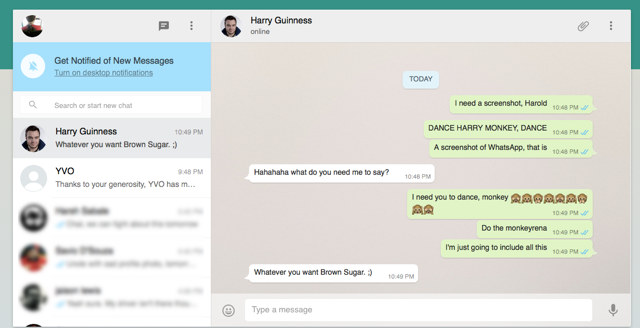
Kai telefone nustatysite „WhatsApp“, „WhatsApp“ žiniatinklis yra oficialus ir lengviausias būdas gauti „WhatsApp“ „Mac“. Sąranka taip pat labai paprasta.
- Eiti į web.whatsapp.com Naudokite „WhatsApp Web“ savo kompiuteryje: svarbiausias vadovas„WhatsApp Web“ yra greitas ir paprastas būdas naudoti „WhatsApp“ pranešimus kompiuteryje. Mes parodysime, kaip naudoti „WhatsApp Web“ savo kompiuteryje. Skaityti daugiau naršyklėse „Chrome“, „Firefox“, „Opera“ ar „Safari“.
- Savo telefone bakstelėkite „WhatsApp“ > Meniu (trijų taškų piktograma)> „WhatsApp“ žiniatinklis > “+Piktogramą
- Nukreipkite telefono kamerą į QR kodą, kurį matote ekrane.
„WhatsApp“ aptiks kodą ir sinchronizuos jūsų telefono klientą su kompiuteriu. Kaip ir visa jūsų „WhatsApp“ pokalbių istorija, kontaktai ir kiti duomenys bus atspindimi jūsų naršyklėje.
„WhatsApp Web“ negali padaryti visko, ką gali telefono klientas, tačiau joje yra keletas naudingų funkcijų, tokių kaip klaviatūros naudojimas tipui, darbalaukio perspėjimai, nuotraukų ar garso įrašų dalijimasis ir dar daugiau.
Pažymėtini trūkstami variantai skambinti „WhatsApp“ balso skambučiais „WhatsApp“ balso skambutis: viskas, ką reikia žinotiPopuliari tiesioginių pranešimų programa „WhatsApp“ pagaliau pradėjo naują balso skambučių paslaugą, leidžiančią vartotojams skambinti internetu. Skaityti daugiau , blokuoti vartotojus ir pradėti grupinį pokalbį. Norėdami gauti daugiau informacijos rasite čia viskas, ką reikia žinoti apie „WhatsApp Web“ Naudokite „WhatsApp Web“ savo kompiuteryje: svarbiausias vadovas„WhatsApp Web“ yra greitas ir paprastas būdas naudoti „WhatsApp“ pranešimus kompiuteryje. Mes parodysime, kaip naudoti „WhatsApp Web“ savo kompiuteryje. Skaityti daugiau .
Nuo pat pirmojo išleidimo „WhatsApp Web“ pakeitė arba pridėjo keletą elementų, pvz „iPhone“ palaikymas, naršykles, išskyrus „Chrome“, keičiant profilio nuotraukas ir dar daugiau.
„ChitChat“, skirta „WhatsApp“ žiniatinklio klientui
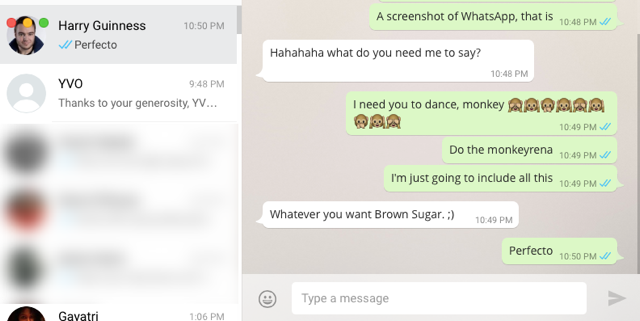
„Chrome“ yra nemalonus įprotis kaupti RAM Taip „Google“ išsprendžia „Chrome“ atminties problemas ir atmeta skirtukus„Google Chrome“ veikia tik lėtai ir erzina. Teisingai? Dabar „Google“ įgyvendina didelius naršyklės pakeitimus, kurie pašalina atminties problemas ir aktyviai pašalina nepanaudotus skirtukus. Skaityti daugiau , taigi, jei nenorite atidaryti skirtuko, tai darydami naudodami „WhatsApp Web“, tada apsvarstykite galimybę atsisiųsti Trumpas pašnekesys, papliurpimas. Tai yra atskira „Mac“ programa, kuri iš esmės yra „WhatsApp Web“ tinklalapio aplankas.
Kai atsisiunčiate ir įdiegiate „ChitChat“, ji veikia lygiai taip pat, kaip „WhatsApp Web“ veikia bet kurioje naršyklėje, todėl sąranka yra tokia pati, kaip ir aukščiau aprašyti veiksmai. Skirtumas? Galite nuleisti „Chrome“ ir vis tiek tuo naudotis. Tai netgi palaiko pranešimus apie naujus pranešimus! Programą taip pat galima nustatyti automatiškai prisijungti paleidus.
„ChitChat“ turi keletą klaidų, kurios retkarčiais pasirodo. Aukščiau esančioje ekrano kopijoje galite pamatyti, kaip pirmasis kontaktas turi uždarymo / mažinimo mygtukus, uždengiančius jį. Tai ne taip, kaip atrodo visada, o klaidą, kuri išnyksta, kai keičiate langą. Tai yra mažos klaidos ir nieko, kas yra sandorio nesulaikymas.
Tiesioginis parsisiuntimas:„ChitChat v1.3“ (ZIP kodas)
Naudokite „PushBullet“ pranešimams ir greitam atsakymui
Mes jau anksčiau minėjome, kaip „Pushbullet“ jungia „Android“ ir kompiuterį „Pushbullet“ suteikia „Android“ ir asmeniniam kompiuteriui tą patį bangos ilgįSužinokite, kaip galite puikiai suderinti „Android“ su kompiuteriu - stumkite telefono pranešimus į darbalaukį, bendrinkite failus ir dar daugiau! Skaityti daugiau , o atnaujinta anksčiau šiais metais dar labiau ją patobulino. Dabar galite atsakyti į gaunamus „WhatsApp“ pranešimus telefone naudodami pranešimą ekrane.
Ne visi norės „WhatsApp“ žiniatinklio ir tai yra mažiau įkyrus sprendimas, kurį naudojant „WhatsApp“ iš savo kompiuterio kartą per laiką nesikreipiant į telefoną. Štai ko jums reikia:
- Atsisiųskite ir įdiekite „OS X“ lemputė.
- Atsisiųskite ir įdiekite „Pushbullet“, skirta „Android“.
- Abiejuose įrenginiuose prisijunkite naudodami tą pačią paskyrą ir vykdydami instrukcijas programoje, kad juos sujungtumėte.
- „Android“ eikite į Stumtuvas > Meniu > Veidrodinis > Rodyti mano pranešimus asmeniniame kompiuteryje ir įgalinti.
- „Mac“ eikite į Stumtuvas > Nuostatos > Nustatymai > Įgalinti „Pushbullet“ pranešimus ir pažymėkite langelį.
- Tai įgalins pranešimus apie visas pokalbių ir teksto programas. Jei norite tik „WhatsApp“ ir nieko daugiau, tada „Android“ eikite į Stumtuvas > Meniu > Veidrodinis > Tik kai kurioms programoms ir sąraše pasirinkite tik „WhatsApp“.
Kai kitą kartą gausite pranešimą „WhatsApp“, jis bus rodomas kaip šis pranešimas jūsų „Mac“, į kurį galite greitai atsakyti arba atsisakyti:
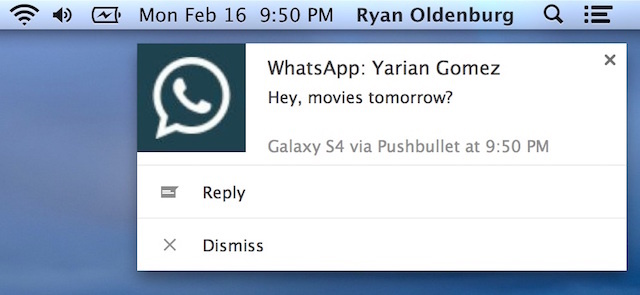
Pastaba: Šis metodas neveikia su „WhatsApp“ ir „Pushbullet“ „iPhone“, jis veikia tik su „Android“ išmaniaisiais telefonais.
Ne „WhatsApp“ telefono nustatymas: „BlueStacks“
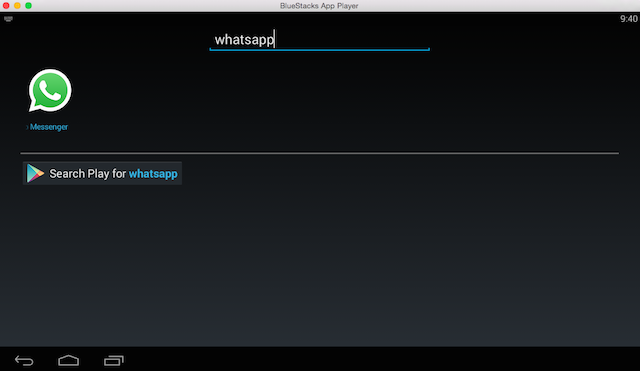
Jei nenorite, kad „WhatsApp“ būtų įdiegta jūsų telefone, bet vis tiek norite retkarčiais ja naudotis iš „Mac“, dar yra kelias. Viskas, ko jums reikia, yra programa, vadinama „BlueStacks“.
Paprasčiau pasakius, „BlueStacks“ leidžia paleisti „Android“ programas „Mac OS X“ Kaip paleisti „Android“ programas „MacOS“Jei norite paleisti „Android“ programas savo „Mac“ nešiojamajame ar staliniame kompiuteryje, tai galite padaryti taip. Skaityti daugiau . Tai emuliatorius. Bet norėdami nustatyti „WhatsApp“, vis tiek turėsite prieigą prie telefono, bet nebūtinai išmaniojo telefono. Jums tiesiog reikia bet kokio mobiliojo telefono, kuriame galėtumėte priimti seną gerą telefono skambutį.
Chrisas detalizavo nuoseklus vadovas „WhatsApp“ paleisti kompiuteriuose Kaip kompiuteryje paleisti „WhatsApp“ ir kitas mobiliųjų pranešimų programasDaugelyje mobiliųjų pranešimų programų nėra darbalaukio kliento ar žiniatinklio sąsajos ir net nėra „Windows 8“ programos. Mes parodysime jums būdą, kaip paleisti „Android“ versijas „Windows“ ar „Mac“ kompiuteryje. Skaityti daugiau , bet tai yra greitas vykdymas:
- Atsisiųskite ir įdiekite „BlueStacks“ „Mac OS X“.
- Paleiskite „BlueStacks“ ir prisijunkite naudodami „Google“ paskyrą.
- Ieškokite „WhatsApp“ „BlueStack“ ir įdiekite ją.
- Eikite per sąrankos procesą, kol pasieksite vietą, kur „WhatsApp“ paprašys jūsų numerio. Nurodykite telefono numerį, kuriuo galite reguliariai skambinti.
- „WhatsApp“ bandys patvirtinti numerį SMS žinute, tačiau nesėkmingai. Tai trunka apie keturias minutes, todėl turėsite palaukti. Kai nepavyks, „WhatsApp“ paragins paskambinti jums patvirtinimo kodu. Priimkite šį nemokamą skambutį.
- Atsakykite į skambutį, kai suskambės jūsų telefonas, ir išgirsite patvirtinimo kodą. Įveskite jį į „WhatsApp“ „BlueStacks“ patikros kodo laukelį.
- Vykdykite veiksmus, kad baigtumėte diegimą ir esate pasirengę naudoti „WhatsApp“ savo „Mac“.
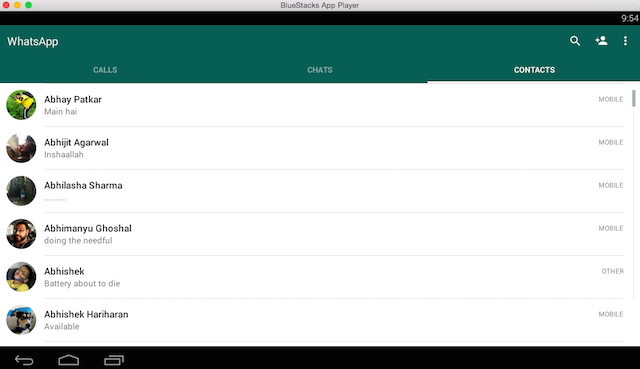
Taikant šį metodą, negalite naudoti „WhatsApp“ savo telefone ir „Mac“ tuo pačiu metu. „WhatsApp“ bus aktyvi tik jūsų kompiuteryje, o ne jūsų išmaniajame telefone. Jei naudosite tą patį numerį „WhatsApp“ diegdami kur nors kitur, ar telefone, ar kitame kompiuteryje, tai ši sąranka nebeveiks.
Asmeniškai aš nerekomenduoju šio metodo, nes „WhatsApp“ yra geriausias telefone, nes su daugybe patarimų ir gudrybės, kaip padaryti „WhatsApp“ geresnį 9 esminiai „WhatsApp“ patarimai ir gudrybės, kuriuos turėtumėte žinotiČia yra keletas esminių „WhatsApp“ patarimų ir gudrybių, apie kuriuos galbūt nežinote. Bet kai tai padarysite, greičiausiai jomis pasinaudosite. Skaityti daugiau .
Ar naudojate „WhatsApp“ kompiuteryje?
Ar bandėte „WhatsApp Web“ ar bet kurią iš kitų aukščiau paminėtų parinkčių? Ar jums „WhatsApp“ naudinga kompiuteryje? Papasakokite mums savo mintis žemiau esančiuose komentaruose!
Mihir Patkar rašo apie technologijas ir produktyvumą, kai jis nevengia žiūrėti pakartotinių bėgimų.


